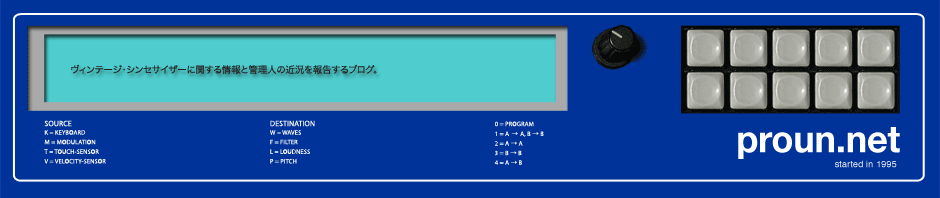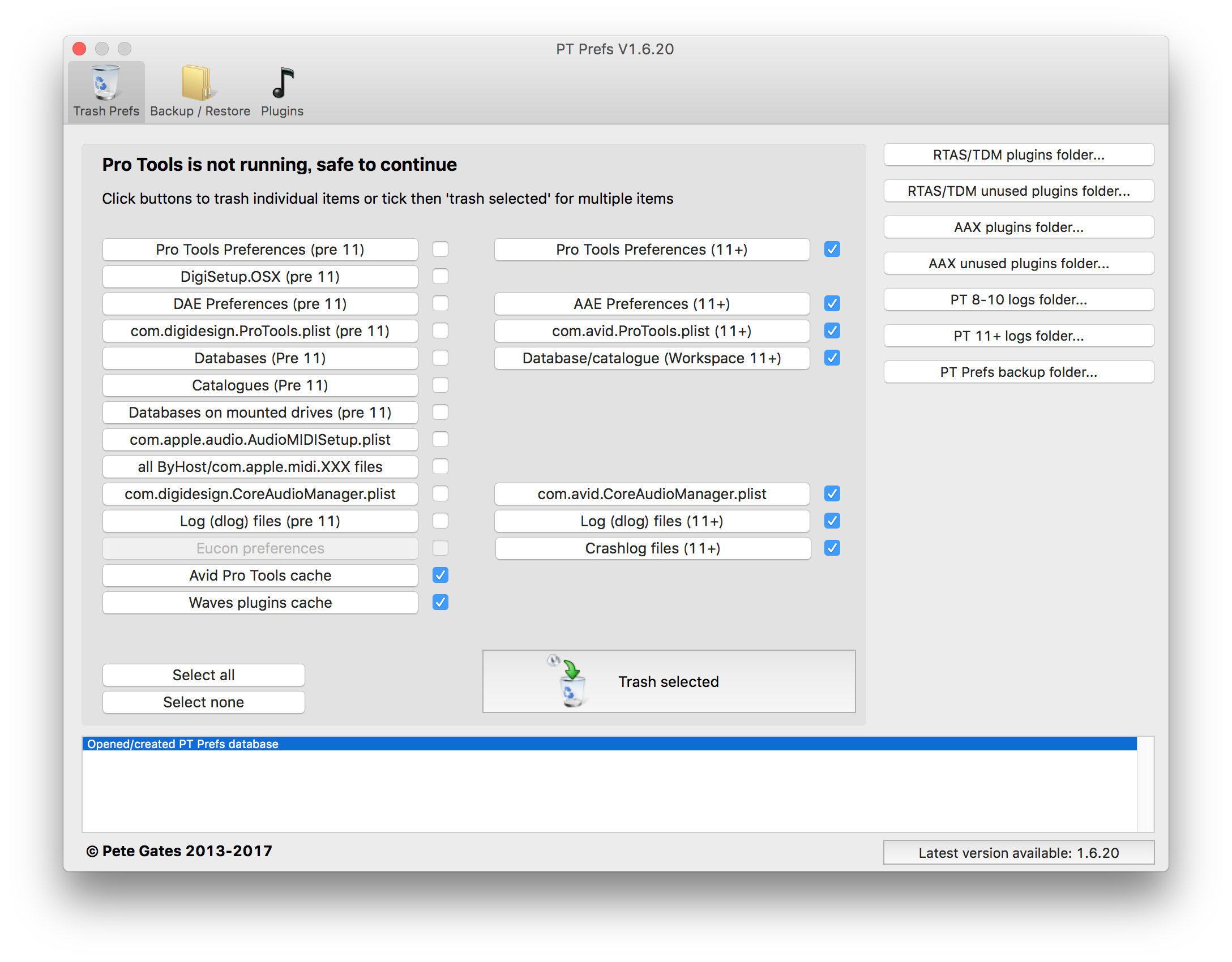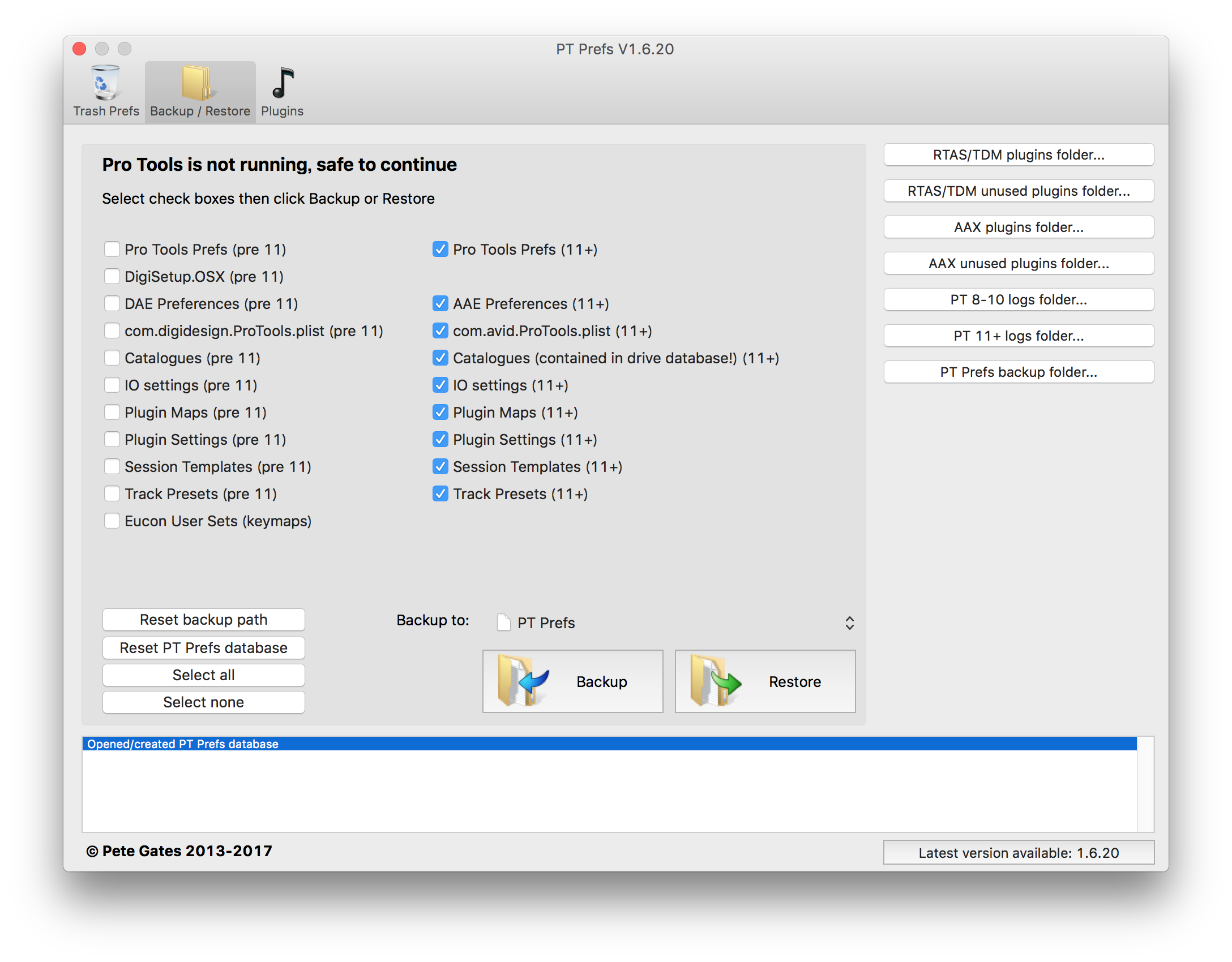このシステムを使っておられる方の大半はプロだと思いますが、いかんせんファンがうるさいので静音タイプに交換できたらなと思っておられる方も多いと思います。
REDDITなんかでも話し合われている場所がありますが、情報は少ないですので備忘録も兼ねて情報を書いておこうと思います。ただし保証期間内にこれをやると無償修理の対象からはずれる可能性もあるので自己責任でお願いします!
まず元から搭載しているファンの情報です(現行のものは交換されている可能性もあります。うちのは2021年くらいに購入してます)
SUNON HA40201V4-1000U-A99
12V, 0.42Wで縦横40mm、暑さ20mmの2pinです。これはお世辞にも静かなファンとはいえません。
そこで交換用に用意したのが以下です
OMEGA TYPHOON CFZ-4010LB
12V, 1.20Wで縦横40mm、暑さ10mmの3pinです。ピン数が違いますが、結論から言うと3ピンでもそのまま挿せます(4ピンは試してないけど多分無理)。基板側は2pinですが、赤と黒のケーブルがピンに刺さるように挿せば問題なく動きます(写真)。暑さの違いも問題ないです。縦横40mmのサイズと入力12Vは守らないtとやっかいですのでご注意ください。この製品は日本製のベアリングを採用していることもあって非常に静か。確かに回転している音はしますが前よりはずいぶん静かになった感じがします。公称3300rpmで10.3dBです。もっと静かなのがあったら試したいですがとりあえず交換した意味はありました。
ワット数も高いので元のより冷えるかも。それもいいです。
あと3.6mmのネジ4本だけは用意してください。もとから付いているネジは径が合いませんでした(おそらくインチネジなのかも?)。ケーブルがタイラップで止めてあるので切らなければならず、交換用の新品のタイラップは用意したほうがいいと思います。
私の場合、下から付いていたネジとファンは小袋に入れてシャーシの空いている隙間にテープで止めて保管しました(将来もとに戻せるように)。

交換は天板のネジ3つとリア側の手で回せるネジ4つを緩めます。
これで天板を取るとPCIバスの枠がカードごとシャーシから外れますのでゆっくり持ち上げ(どこかに当てないように!)るとファンにアクセスできます。